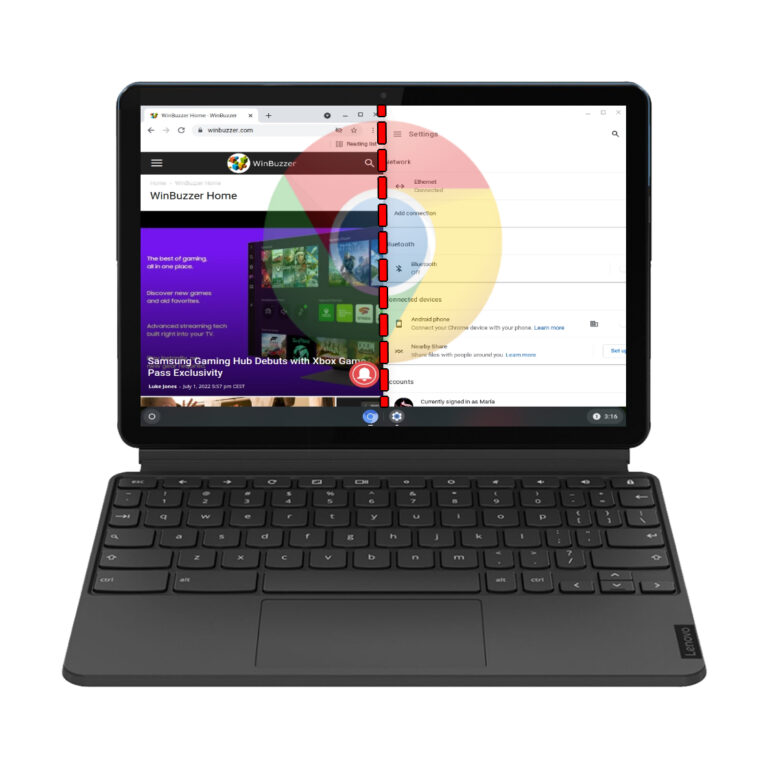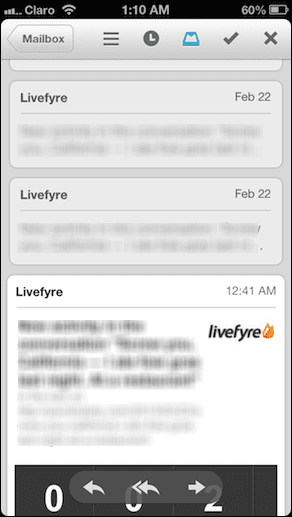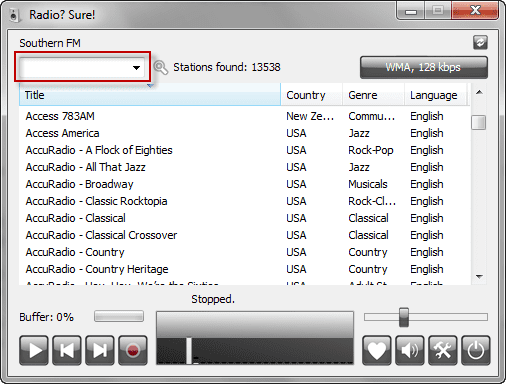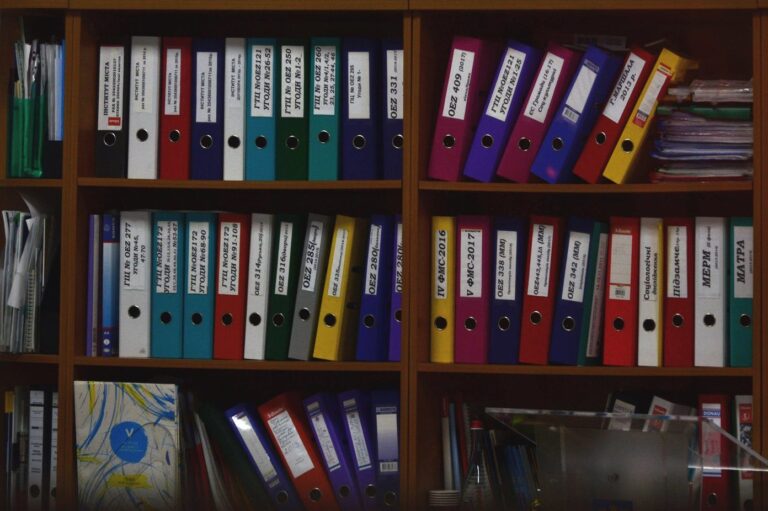Как отключить поиск Windows в Windows 11
Поиск Windows — одна из основных функций ПК с Windows, которая позволяет использовать простое поисковое слово для поиска приложений, файлов, папок и других материалов на вашем компьютере. Он работает, используя выбранные вами параметры индексации, чтобы помочь вам найти то, что вы ищете на своем ПК.
Процесс индексации происходит в фоновом режиме, создавая оглавление для файлов на вашем компьютере. Он делает это так, что когда вы вводите что-то в поле поиска, он быстро знает, где найти то, что вы ищете.
Программы для Windows, мобильные приложения, игры - ВСЁ БЕСПЛАТНО, в нашем закрытом телеграмм канале - Подписывайтесь:)
Тем не менее, если поиск включен, вы будете регулярно искать все ваши файлы, что может привести к повышенному энергопотреблению и использованию ресурсов, что не подходит для пользователей с недорогими ПК.
Должен ли я отключить поиск Windows?
- Отключение поиска Windows снижает энергопотребление за счет высвобождения ресурсов и дискового пространства.
- Отключение облачного и локального индексирования улучшает конфиденциальность.
- Среди прочего будут сокращены фоновые обязанности и процедуры.
- Отключение поиска Windows особенно полезно для недорогих ПК, которые борются с некоторыми функциями Windows 11.
- Отключение поиска Windows поможет минимизировать нагрузку на вашу систему, заставив ваш компьютер работать быстрее.
Отключение поиска Windows рекомендуется только в том случае, если у вас мало ресурсов.
Как отключить поиск Windows
На ПК с Windows 11 вы можете временно деактивировать поиск Windows, приостановив службу поиска в фоновом режиме.
- Нажмите на значок «Windows», введите «Службы» и выберите «Службы» в результате.

- В диалоговом окне «Службы» дважды щелкните «Поиск Windows», чтобы открыть его свойства.

- На вкладке «Общие» выберите «Отключено» в раскрывающемся меню «Тип запуска», нажмите «Остановить», а затем нажмите «ОК».

Все: более быстрая и мощная альтернатива поиску Windows
Поиск Windows не претерпел значительных улучшений производительности за эти годы и по-прежнему работает довольно медленно в Windows 11. Отличной альтернативой поиску Windows является бесплатное программное обеспечение. «Все» от Voidtoolsкоторый можно закрепить на панели задач в качестве удобной замены.
Поиск Windows не работает? Вот как это исправить
Поиск Windows — сложный зверь, и есть разные причины, по которым он может перестать работать. Также может случиться так, что Кортана столкнулась с проблемой при попытке поиска. Другие обнаруживают, что не могут ввести текст в поиске Windows, и это может быть связано с повреждением системных файлов, связанных со службой поиска. Это может сочетаться с сообщением об ошибке о том, что служба поиска Windows не работает в Windows 10. В другом нашем руководстве мы покажем вам, как исправить все эти проблемы.
Программы для Windows, мобильные приложения, игры - ВСЁ БЕСПЛАТНО, в нашем закрытом телеграмм канале - Подписывайтесь:)